
Fai risaltare le tue presentazioni: 3 modi gratuiti per convertire PDF in PowerPoint

Adobe PDF e Microsoft PowerPoint sono entrambi formati utili nei rispettivi campi. Il PDF è ampiamente utilizzato nella distribuzione di documenti su diverse piattaforme informatiche mantenendo un layout coerente. Tuttavia, ha anche i suoi limiti nell'apportare modifiche. E penso che questo sia il motivo per cui sempre più persone scelgono di convertire PDF in formato PowerPoint per dare loro l'opportunità di modificare i propri file PDF. Quindi, come completare l'attività di conversione? Abbiamo bisogno di acquistare un programma speciale per ricevere aiuto?
Certo che no! Ci sono molte soluzioni disponibili che ti consentono di convertire diapositive PDF in PPT senza pagare denaro. Di seguito presenteremo le soluzioni una per una. Puoi fare un confronto e scegliere il migliore.
L'utilizzo del convertitore online è molto comodo quando si è di fretta. Devi solo connetterti a una rete e iniziare immediatamente la conversione.
1. Assicurati che il tuo computer si connetta a una rete stabile, apri il tuo browser web e vai al sito del convertitore online da PDF a PowerPoint.
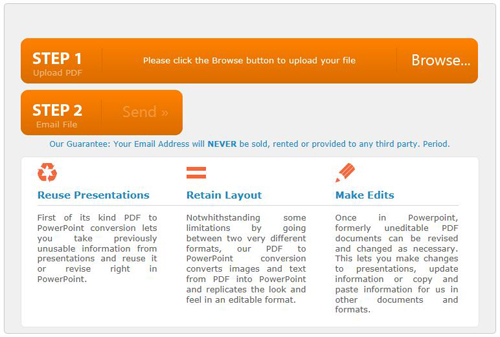
2. Nella pagina principale, fare clic sul pulsante "Sfoglia..." per caricare il file PDF che stai per convertire. Inserisci il tuo indirizzo e-mail nel campo "File e-mail" e fai clic sul pulsante "Invia".
3. Dopo alcuni minuti, verrà fornito un link per il download per scaricare il file PowerPoint convertito nella tua casella di posta.
È inoltre possibile completare la conversione utilizzando l'operazione di trascinamento della selezione nel lettore Adobe PDF. Di seguito è riportato come.
1. Apri il PDF in Adobe Reader, usa lo strumento "Selezione grafica" per disegnare un rettangolo attorno all'area in cui desideri convertire, quindi premi il tasto "Ctrl+C" sulla tastiera.
2. Girare per aprire un PowerPoint e premere il tasto "Ctrl+V" sulla tastiera per incollare il PDF copiato nella presentazione.
3. Regolare la posizione del PDF incollato e ripetere i metodi per copiare e incollare tutti gli elementi del PDF che si desidera convertire in PowerPoint.
1. Apri il PDF sul tuo computer e premi il tasto "Prt Scr" sulla tastiera per catturare un'immagine di tutto ciò che appare sullo schermo del tuo computer.
2. Passa a un PowerPoint e premi il tasto "Ctrl+V" sulla tastiera per incollare l'immagine nella presentazione.
3. Usa gli strumenti immagine integrati in PowerPoint per tagliare gli elementi extra dall'immagine e conservare solo la parte di cui hai bisogno. Per fare ciò, fai clic sulla scheda di "Immagine", scegli lo strumento "Ritaglia" che assomiglia a un rettangolo nero.
Le esigenze di conversione PDF continuano a crescere. Coolmuster PDF Converter Pro è uno strumento professionale che aiuta gli utenti a convertire i file PDF in molti altri formati di file popolari come Word, ePub, Testo, HTML, Immagine, ecc. Rispetto alle soluzioni di cui sopra, Coolmuster PDF Converter Pro ti consente di raggiungere il tuo obiettivo senza requisiti di rete ed è più semplice da gestire grazie alla sua modalità di conversione batch.

In conclusione, mentre PDF e PowerPoint hanno i loro punti di forza e limiti, la conversione di PDF in PowerPoint può essere un ottimo modo per modificare e personalizzare i file PDF. Fortunatamente, sono disponibili molte soluzioni gratuite, come convertitori online, Adobe Reader e metodi di stampa dello schermo. Confrontando e selezionando l'opzione migliore per le tue esigenze, puoi convertire facilmente PDF in PowerPoint senza spendere soldi. Inoltre, strumenti come Coolmuster PDF Converter Pro possono anche aiutarti a convertire facilmente i file PDF in molti altri formati di file popolari.

 Soluzioni per l'ufficio
Soluzioni per l'ufficio
 Fai risaltare le tue presentazioni: 3 modi gratuiti per convertire PDF in PowerPoint
Fai risaltare le tue presentazioni: 3 modi gratuiti per convertire PDF in PowerPoint